winxp系统更改活动分区后无法开机的修复办法
winxp系统更改活动分区后无法开机的修复办法
作者:佚名 来源:雨林木风系统 2023-01-12 17:44:43
凭借良好的兼容性,winxp系统被广泛使用;在应用过程中,你可能会碰到winxp系统更改活动分区后无法开机的问题,有什么好的办法去解决winxp系统更改活动分区后无法开机的问题该怎么处理?虽然解决方法很简单,但是大部分用户不清楚winxp系统更改活动分区后无法开机的操作方法非常简单,只需要1、引导进入系统活动界面,然后使用键盘上的shift+F10键来打开运行对话框,在运行窗口中输入CMd命令,打开命令提示符窗口; 2、在命令提示符窗口下输入diskpart命令,输入diskpart后,接着输入select partition 1命令然后再回车,输入active命令即可就可以搞定了。下面小编就给用户们分享一下winxp系统更改活动分区后无法开机的问题处理解决。这一次教程中,小编会把具体的详细的步骤告诉大家。
1、引导进入系统活动界面,然后使用键盘上的shift+F10键来打开运行对话框,在运行窗口中输入CMd命令,打开命令提示符窗口;
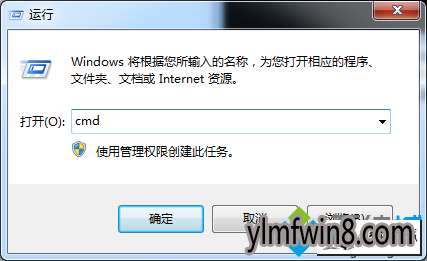
2、在命令提示符窗口下输入diskpart命令,输入diskpart后,接着输入select partition 1命令然后再回车,输入active命令即可。
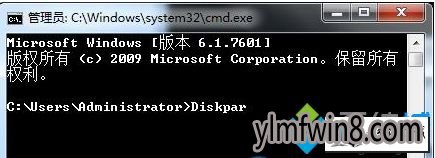
3、如果要取消活动分区,可以在命令提示符窗口上输入diskpart命令,然后再输入lisk disk命令,输入select disk 0命令。
4、然后再分别输入list partition命令回车,然后再输入select partition 2命令回车,最后输入inactive命令。
通过上述几个步骤,即可轻松帮助用户解决系统活动分区被修改而无法开机故障。希望能够帮助到大家。
上文分享的,便是winxp系统更改活动分区后无法开机的修复办法了,有需要的朋友们赶紧来操作一下吧!
相关阅读
- 热门手游
- 最新手游
- 本类周排行
- 本类总排行






